Comment convertir MP4 en MP3 gratuitement
Vous êtes intéressé à comprendre comment convertir MPEG4 en MP3 et tu voudrais que je te propose des dieux logiciel libre utile pour le but? Ensuite, contactez ceux que vous trouvez ci-dessous. Ils sont disponibles pour Windows, MacOS e Linux et ils sont très simples à utiliser.
Comment convertir MP4 en MP3 avec Fre: ac
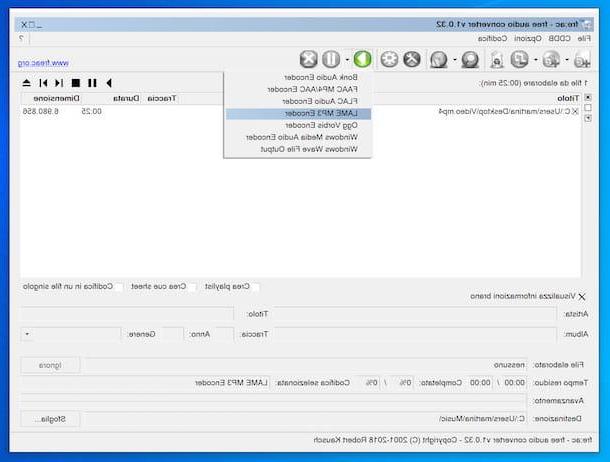
Le premier parmi les programmes utiles pour convertir MPEG4 en MP3 que je vous recommande de considérer est Fre: ac. C'est un logiciel gratuit et open source pour Windows, macOS et Linux, qui permet de convertir tous les principaux formats audio et d'extraire les pistes présentes dans les vidéos, même en agissant sur plusieurs fichiers en même temps.
Pour télécharger le programme sur votre PC, visitez son site Web et sélectionnez le lien Installateur auto-extractible : freac-xxxx.exe (si vous utilisez Windows) ou que Image binaire .dmg : freac-xx-alpha-xxxxxxxxx-macosx.dmg (si vous utilisez macOS).
Téléchargement terminé, si vous employez Windows, ouvrez le fichier .exe obtenu et, dans la fenêtre qui apparaît à l'écran, cliquez sur les boutons Oui e Avanti. Après cela, cliquez à nouveau sur les boutons Oui e Avanti (quatre fois de suite) et terminez la configuration en appuyant sur le bouton Fins. Lancez ensuite le programme à l'aide de la lien qui a été ajouté au bureau.
Si vous utilisez MacOSAu lieu de cela, ouvrez le paquet .dmg obtenu et faites glisser leIcône gratuite : ac dans le dossier applications sur votre Mac. Ensuite, faites un clic droit dessus et sélectionnez l'élément Avri deux fois consécutives, afin de contourner les limitations imposées par Apple aux applications de développeurs non certifiés (opération qui ne doit être effectuée qu'au premier démarrage).
Maintenant que vous voyez la fenêtre principale du logiciel, cliquez sur le bouton avec la feuille et le symbole (+) situé sur la barre d'outils en haut et sélectionnez les vidéos MPEG4 sur lesquelles vous souhaitez aller agir, puis appuyez sur le bouton Pâte feuilletée, en bas à droite, et indique où enregistrer les fichiers de sortie.
Enfin, lancez le processus de conversion. en cliquant sur freccia situé à côté du bouton Jouez (ci-dessus) et en sélectionnant l'élément Lames d'encodeur MP3 dans le menu qui s'affiche.
Si avant de lancer la procédure de conversion vous souhaitez ajuster les paramètres d'encodage à utiliser, vous pouvez le faire en cliquant sur le bouton avec le clé placé en haut et en sélectionnant, dans la fenêtre qui s'ouvre, l'élément Lick MP3 Encoder dans le menu déroulant Codec. Une fois cela fait, cliquez sur le bouton ensemble et prendre des mesures sur les options disponibles.
Comment convertir MPEG4 en MP3 avec Mobile Media Converter
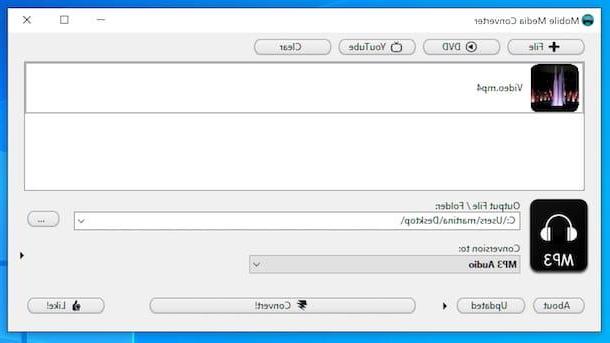
Un autre programme auquel, à mon humble avis, vous feriez bien de faire appel pour convertir MPEG4 en MP3 est Convertisseur de média mobile. C'est un logiciel utilisé pour la conversion audio et vidéo qui prend en charge tous les formats multimédias les plus populaires. C'est gratuit, compatible avec toutes les versions majeures de Windows et ne nécessite pas d'installation pour fonctionner. En fait, il serait également disponible pour macOS et Linux, mais ce sont des versions très anciennes que je vous suggère de ne pas utiliser, car elles pourraient causer des problèmes.
Ayant fait cette prémisse nécessaire, passons à l'action. Pour télécharger le programme sur votre PC, visitez son site Web et cliquez sur le bouton Téléchargez maintenant au centre de la page, puis sélectionnez le lien portable que vous trouvez sous la rubrique Télécharger pour Windows.
Une fois le téléchargement terminé, ouvrez le fichier .exe obtenu et, une fois la fenêtre du programme affichée à l'écran, faites glisser la vidéo MPEG4 sur laquelle vous souhaitez agir dessus. Ensuite, sélectionnez l'option MP3 Audio dans le menu déroulant Conversion en situé en bas, cliquez sur le bouton (...), sélectionnez l'emplacement où vous souhaitez enregistrer le fichier MP3 qui sera obtenu et cliquez sur le bouton Convertir, afin de lancer la procédure de conversion.
Veuillez noter que, si vous le jugez nécessaire, avant de lancer la conversion, vous pouvez également définir la qualité du fichier de sortie, en cliquant sur le bouton freccia situé en bas à droite et en choisissant l'option que vous préférez dans le menu déroulant Qualité. Vous pouvez également personnaliser les paramètres MP3 finaux de manière plus avancée en cliquant sur le bouton Avancé et d'agir sur les options disponibles dans la fenêtre supplémentaire qui vous est présentée.
Comment convertir MPEG4 en MP3 avec un adaptateur
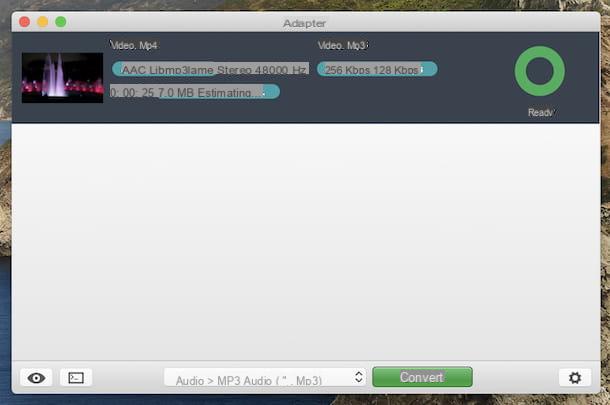
Un autre logiciel qui vous permet de convertir MPEG4 en MP3 (ainsi que divers autres formats vidéo et audio) est adaptateur, qui est disponible gratuitement pour Windows et macOS. Notez que pendant la procédure de configuration, l'installation de FFMPEG, un logiciel open source très populaire pour l'élaboration de fichiers multimédia indispensables au bon fonctionnement du programme (ainsi que l'optionnel de VLC, le lecteur multimédia dont je vous parlerai plus dans le chapitre ci-dessous).
Pour télécharger Adapter sur votre ordinateur, il vous suffit de vous connecter sur son site officiel et de cliquer sur le bouton Télécharger l'adaptateur. Une fois le téléchargement terminé, si vous utilisez un PC Windows, ouvrez le fichier .exe obtenu et cliquez sur le bouton Oui dans la fenêtre qui apparaît sur le bureau. Cliquez ensuite sur les boutons OK e Suivant, sélectionnez la voix I accept the agreement et cliquez à nouveau sur le bouton Suivant (pour six fois consécutives). Enfin, appuyez sur les boutons installer e finition.
Si vous utilisez MacOSAu lieu de cela, ouvrez le paquet .dmg J'ai compris, faites glisser leicône de programme dans le dossier applications sur votre Mac, faites un clic droit dessus et sélectionnez l'élément Avri dans le menu qui s'affiche. Appuyez ensuite sur le bouton Avri dans la fenêtre qui s'affiche, de manière à démarrer Adapter, en contournant toutefois les limitations d'Apple vis-à-vis des développeurs non certifiés (opération qui ne doit être effectuée qu'au premier lancement).
Une fois que la fenêtre Adapter apparaît à l'écran, faites glisser et déposez les vidéos MPEG4 que vous souhaitez convertir dessus, cliquez sur le menu Sélectionnez le format de sortie situé en bas et sélectionne les éléments Audio e Audio MP3 (* .mp3) de ce dernier.
Lancez ensuite la procédure de conversion en appuyant sur le bouton Convertir placé en bas et, à la fin, le fichier de sortie sera enregistré au même endroit que l'original. Si vous souhaitez choisir un chemin différent, avant de convertir la vidéo en MP3, cliquez sur le bouton avec le roue dentée et indique le dossier de destination via la rubrique Annuaire attaché au menu latéral qui apparaît.
Je précise également que, toujours avant la conversion et toujours via le menu latéral ci-dessus, vous pouvez ajuster les paramètres relatifs au fichier final comme bon vous semble, en intervenant sur les options présentes en correspondance avec les sections Audio, Garniture etc.
Comment convertir MPEG4 en MP3 avec VLC
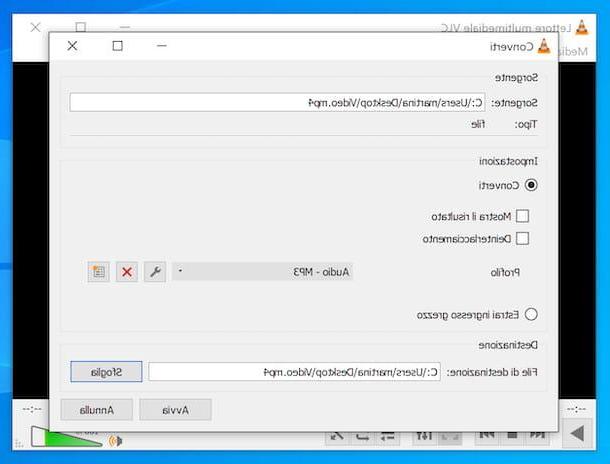
Un autre outil sur lequel vous pouvez compter pour convertir des fichiers MPEG4 en MP3 est VLC. Au cas où vous n'en auriez jamais entendu parler, il s'agit d'un lecteur multimédia réputé, gratuit et de nature open source, qui permet de lire pratiquement n'importe quel type de fichier audio et vidéo sans recourir à l'utilisation de codecs externes. Il est disponible pour Windows, macOS et Linux et j'ai choisi de vous en parler dans ce guide car il intègre également des outils avec lesquels il est possible d'effectuer des opérations simples d'édition et de conversion.
Pour télécharger le programme sur votre ordinateur, visitez son site Web et cliquez sur le bouton Télécharger VLC. Terminé le processus de téléchargement, si vous utilisez Windows, ouvrez le fichier .exe obtenu et, dans la fenêtre qui apparaît sur le bureau, cliquez sur les boutons Oui e OK. Ensuite, appuyez sur les boutons Avanti (trois fois de suite) e Installer, puis terminez la configuration en cliquant sur le bouton Fins.
Maintenant que vous voyez la fenêtre VLC, cliquez d'abord sur le menu Médias, en haut à gauche, puis sur l'article Convertir / Enregistrer dedans, puis cliquez sur le bouton Ajouter situé dans la fenêtre suivante qui s'ouvre et sélectionnez votre vidéo MPEG4.
Cliquez ensuite sur le bouton Convertir / Enregistrer en bas, sélectionnez l'option Audio - MP3 dans le menu déroulant que vous trouvez à côté de l'élément profil, indiquez l'emplacement de sortie en cliquant sur le bouton Pâte feuilletée, et appuyez sur le bouton Démarrer, pour laisser place à la conversion.
Si vous utilisez MacOSà la place, ouvrez le paquet .dmg obtenu et faites glisser leIcône VLC dans le dossier applications Mac, puis faites un clic droit dessus, sélectionnez l'élément Avri dans le menu contextuel et appuyez sur le bouton Avri dans la fenêtre qui s'affiche à l'écran, afin de démarrer le logiciel allant contourner les limitations souhaitées par Apple vis-à-vis des applications de développeurs non certifiés (opération qui ne doit être effectuée qu'au premier démarrage).
Une fois que la fenêtre VLC apparaît sur le bureau, cliquez sur le menu Déposez le, en haut à gauche, et sélectionnez l'élément de ce dernier Convertir / Diffuser. Dans la nouvelle fenêtre qui apparaît, cliquez sur le bouton Médias ouverts et sélectionnez le fichier vidéo sur lequel vous souhaitez agir.
Sélectionnez ensuite l'option Audio -MP3 du menu déroulant en correspondance avec la section Choisir le profil, appuie sur le bouton Enregistrer en tant que fichier, indiquez l'emplacement de sortie et cliquez sur le bouton Vai!, pour lancer la procédure de transformation.
Comment convertir MPEG4 en MP3 en ligne
Vous ne voulez pas ou ne pouvez pas télécharger de nouveaux programmes sur votre ordinateur et alors vous aimeriez que je vous propose de bons services utilisables en ligne par lequel convertir MPEG4 en MP3 à partir de la fenêtre du navigateur ? Je te règle tout de suite ! En fait, vous trouverez ci-dessous celles que je pense être les solutions les plus intéressantes de la catégorie.
Extracteur audio 123apps
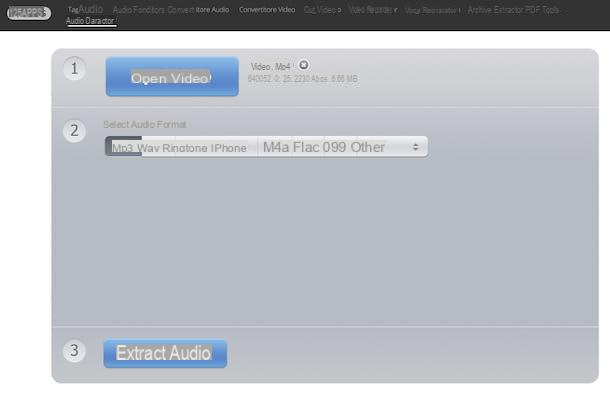
Extracteur audio est un service en ligne gratuit qui ne nécessite pas d'inscription et qui, comme on peut le comprendre à partir du nom lui-même, vous permet d'extrapoler l'audio des vidéos qui lui sont transmises. Il vous permet de télécharger des fichiers d'un poids maximum de 2 Go et une fois la procédure de conversion terminée, toutes les données sont supprimées des serveurs de l'entreprise en quelques heures (protégeant ainsi la vie privée des utilisateurs).
Pour utiliser le service, rendez-vous sur sa page d'accueil, cliquez sur le bouton Ouvrir une video et sélectionnez la vidéo sur votre PC par rapport à laquelle vous voulez aller agir.
Ensuite, cliquez sur le bouton mp3 que vous trouvez sous la rubrique Sélectionnez le format audio et cliquez sur le bouton Audio Estrai placé en bas. Téléchargez ensuite le fichier MP3 renvoyé en cliquant sur le lien Télécharger.
Convertisseur en ligne
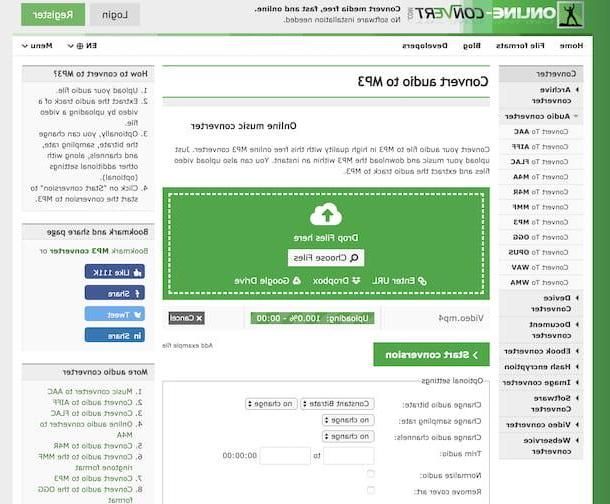
Un autre outil en ligne que je vous invite à considérer est Convertisseur en ligne. Il est gratuit, assez intuitif et en plus d'extraire l'audio des vidéos MPEG4 et de l'enregistrer en MP3, il vous permet également de convertir de nombreux autres types de fichiers. Il vous permet de télécharger des fichiers d'une taille maximale de 100 Mo : pour contourner cette limitation, vous devez vous inscrire au service et souscrire à l'un des forfaits payants (avec des prix à partir de 6 euros/mois) qui vous permettent également de obtenir d'autres fonctions supplémentaires.
Pour utiliser Online Convert, rendez-vous sur la page du site dédiée à la conversion en MP3, cliquez sur le bouton Choisir des fichiers et sélectionnez le fichier MPEG4 qui vous intéresse. Vous pouvez également obtenir la vidéo de Google Drive, Dropbox ou en fournissant leURLen cliquant sur les liens appropriés.
Si vous le jugez nécessaire, procédez alors à l'ajustement des options relatives à la conversion, en agissant sur les champs et menus déroulants que vous trouverez dans la section Paramètres optionnels situé en bas.
Enfin, cliquez sur le bouton Convertir un fichier. Une fois le processus de conversion terminé, le téléchargement du fichier démarre automatiquement. Sinon, vous pouvez forcer le téléchargement du fichier en cliquant sur le bouton Télécharger qui apparaît à l'écran.
Application pour convertir MPEG4 en MP3
Maintenant, je veux souligner certains app / Android e iOS / iPadOS, que vous pouvez utiliser pour convertir des fichiers MPEG4 en MP3 directement depuis votre smartphone ou votre tablette.
Convertisseur vidéo MP3 (Android)
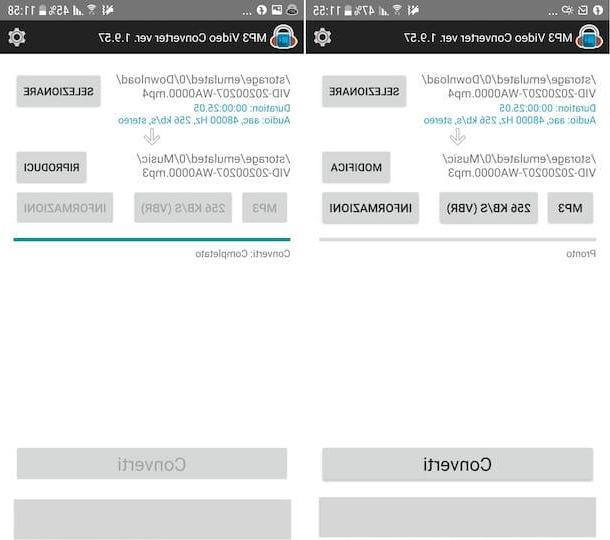
Si vous utilisez un smartphone ou une tablette Android, pour convertir MPEG4 en MP3, je recommande d'utiliser l'application MP3 Video Converter. Il s'agit d'une solution gratuite et facile à utiliser qui vous permet de transformer tous les formats de fichiers vidéo courants en fichiers MP3 ou AAC.
Pour télécharger l'application sur votre appareil, visitez la section correspondante du Play Store et appuyez sur le bouton Installer. Ensuite, lancez l'application en appuyant sur le bouton Avri apparaissait à l'écran ou en sélectionnant le icône qui a été ajouté au tiroir.
Maintenant que vous voyez l'écran principal de l'application, appuyez sur le bouton sélectionner et choisissez la vidéo MPEG4 qui vous intéresse, puis appuyez sur le bouton Copier ACC et sélectionnez l'option MP3 dans le menu qui s'affiche. Si vous le jugez nécessaire, vous pouvez également ajuster la qualité du fichier final en cliquant sur le bouton 256 Ko/S (VBR) et faire votre choix dans le menu affiché.
Ensuite, précisez le nom que vous souhaitez attribuer au fichier de sortie et le dossier dans lequel vous souhaitez le stocker, en cliquant sur le bouton Modification, et lancez la procédure de conversion en appuyant sur le bouton Convertir.
Si vous le souhaitez, avant de lancer la procédure de conversion, vous pouvez également définir le titre de la chanson, le nom de l'artiste et celui de l'album, en appuyant sur le bouton Information et en remplissant les champs affichés à l'écran avec les informations demandées.
Convertisseur multimédia (iOS/iPadOS)
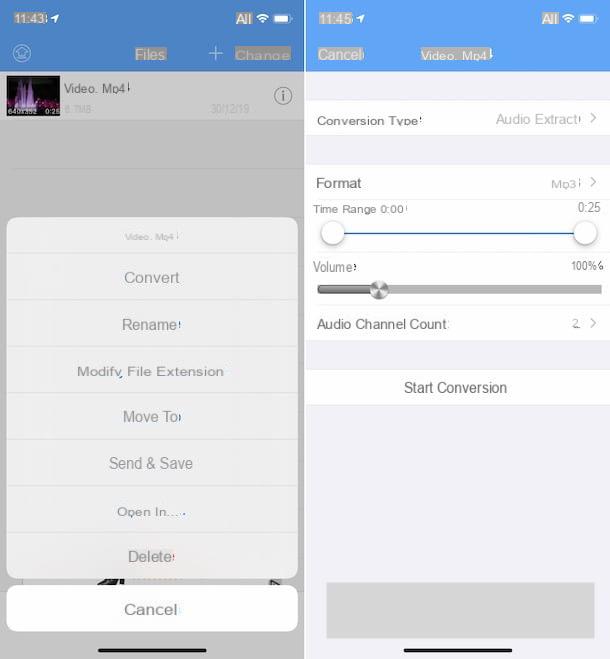
Si ce que vous utilisez est un iPhone ou iPad, je vous recommande d'essayer Media Converter, une application gratuite spécifique à iOS / iPadOS qui, comme son nom l'indique, vous permet de convertir des fichiers audio et vidéo, prenant en charge tous les formats les plus populaires. C'est gratuit, mais propose des achats intégrés (à partir de 1,09 €) pour supprimer la publicité et débloquer d'autres fonctionnalités supplémentaires.
Pour télécharger l'application sur votre appareil, visitez la section correspondante de l'App Store, appuyez sur le bouton Ottieni, ainsi de suite Installer et autorisez le téléchargement via Identifiant du visage, toucher ID o mot de passe dell'ID Apple. Ensuite, lancez l'application en appuyant sur le bouton Avri apparaissait à l'écran ou en sélectionnant le icône qui a été ajouté à l'écran d'accueil.
Maintenant que vous voyez l'écran principal de l'application, appuyez sur le bouton (+) situé en haut à droite et sélectionnez l'élément Importer des vidéos dans le menu qui s'ouvre, puis sélectionnez le film qui vous intéresse dans la galerie de l'appareil. Si le fichier est sur iCloud Drive, à la place, sélectionnez l'élément icloud lecteur du menu et prenez-le à partir de là.
Ensuite, appuyez sur le "je" à côté du nom du fichier, sélectionnez l'option Convertir dans le menu qui apparaît, assurez-vous que dans le menu Type de conversion l'option est sélectionnée Extraire l'audio et que dans ce Format l'article est sélectionné mp3 (sinon vous le faites vous-même), puis ajustez, si vous le souhaitez, les paramètres relatifs à la durée, au volume et aux canaux audio et lancez la conversion en appuyant sur la rubrique Commencer la conversion.
Une fois le processus terminé, vous recevrez un fichier au format MP3 que vous pourrez exporter en appuyant sur "je" placé à côté de son nom dans l'écran Media Converter, puis en sélectionnant l'option Ouvrir dans du menu affiché. Pour partager le fichier, choisissez plutôt l'élément Envoyez.
Comment convertir MPEG4 en MP3

























